Microsoft heeft alweer een nieuwe feature-update voor Windows 10 klaar staan. De reus uit Redmond houdt vast aan zijn naamgeving, en dus zijn we bij Windows 10 2004 aanbeland, ofwel de May 2020 Update. Wat is er nieuw? Wij gingen alvast met de preview aan de slag en maken een overzicht van onze favoriete nieuwigheden.
De naam Windows 10 2004 kan voor verwarring zorgen, maar is een simpel gevolg van Microsofts naamgeving voor Windows 10-updates. Terwijl Microsoft zijn verschillende generaties Office-producten met een jaartaal aanduidt, zoals bijvoorbeeld Office 2019, volgen de versienummers van Windows 10 een andere syntax. Daarbij verwijzen de eerste twee cijfers naar het jaar en de twee laatste cijfers duiden de maand van de geplande beschikbaarheid aan. In dit geval is dat april 2020.
Microsoft heeft zijn tijd genomen met deze update. Windows Insiders hebben versie 2004, beter bekend als de May 2020 Update, langer dan een jaar kunnen testen en de update is al sinds 10 december 2019 ‘feature complete’. Dat betekent dat Microsoft de voorbije maanden heeft gebruikt om zoveel mogelijk bugs plat te trappen voor lancering. Toch houden we voorlopig nog vast aan ons standaardadvies. Hoewel we in de regel aanraden om je software up-to-date te houden, is het bij nieuwe updates voor Windows 10 verstandig om minstens enkele dagen te wachten, tot duidelijk is dat er geen ernstige problemen zijn. Het verleden leert dat dat potentieel heel wat miserie kan voorkomen.
Microsoft heeft zijn tijd genomen met deze update om zoveel mogelijk bugs plat te trappen.
Nieuwe functies
Het is alweer even geleden dat er grote nieuwe functies in Windows werden geïntroduceerd. Windows 10 1909, dat eind vorig jaar verscheen, legde de focus op stabiliteit en had meer weg van de servicepacks van weleer dan een volwaardige feature-update. Nieuwe toevoegingen bleven beperkt tot een handvol functies die apart moesten worden ingeschakeld via een zogenaamd activeringspakket. Volgens Microsofts nieuwe strategie zijn de updates van het najaar stabiliteitsupdates, met een verlengde ondersteuning van 30 maanden (in plaats van 18) voor gebruikers van Windows 10 Enterprise en Education.
Het gros van de nieuwe functies lijkt de reus uit Redmond voor zijn voorjaarsupdates te bewaren. Dat is ook het geval voor Windows 10 2004, dat verschillende nieuwigheden in petto heeft voor zowel beheerders, ontwikkelaars als eindgebruikers. Een volledig overzicht van alle nieuwe functionaliteit vind je hier. Wij overlopen in wat volgt de functies die er voor ons tussenuit springen. Nieuwigheden aan Cortana laten we buiten beschouwing, omdat de spraakassistent nog steeds niet officieel beschikbaar is in onze taal en regio, maar kan je hier nalezen.
Nieuw voor eindgebruikers
Virtuele bureaubladen van naam wijzigen
Microsoft ondersteunt al een tijdje de optie om meerdere virtuele bureaubladen naast elkaar te gebruiken via Win+Tab. Tot nu toe was het niet mogelijk om die verschillende bureaubladen van naam te veranderen, maar kregen ze de standaardnamen ‘Bureaublad 1’, ‘Bureaublad 2’, enzovoort toegewezen.
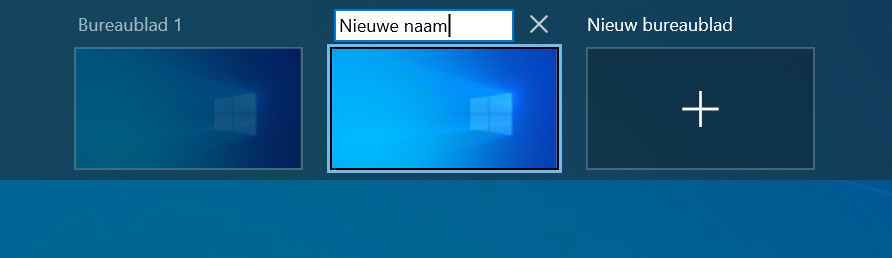
De functie wordt typisch gebruikt om verschillende taken of projecten visueel van elkaar te scheiden, of om bijvoorbeeld een presentatie of demo op een apart bureaublad klaar te zetten. In Windows 10 2004 is het voortaan mogelijk om de naam van elk bureaublad aan te passen, zodat je ze een label kan meegeven dat meteen herkenbaar is.
Zoek OneDrive-bestanden via Windows Verkenner
De zoekfunctie van Windows Verkenner wordt voortaan aangedreven door Windows Search. Die aanpassing zorgt er onder meer voor dat online OneDrive-bestanden worden geïntegreerd in de lokale zoekresultaten.
Het vernieuwde zoekvak toont ook onmiddellijk gesuggereerde bestanden op basis van je zoekopdracht, die je rechtstreeks vanuit de zoekresultaten kan openen. Je kan ook rechtsklikken op een zoekresultaat om de bestandslocatie te openen.
SwiftKey-tekstsuggesties in het Nederlands
Microsoft maakt al enige tijd gebruik van de SwiftKey-engine om tekstsuggesties weer te geven tijdens het typen. Dat kan bij gebruik van het schermtoetsenbord, maar net zo goed voor het fysieke toetsenbord. Alleen, was de functie tot nu nog niet beschikbaar in het Nederlands.
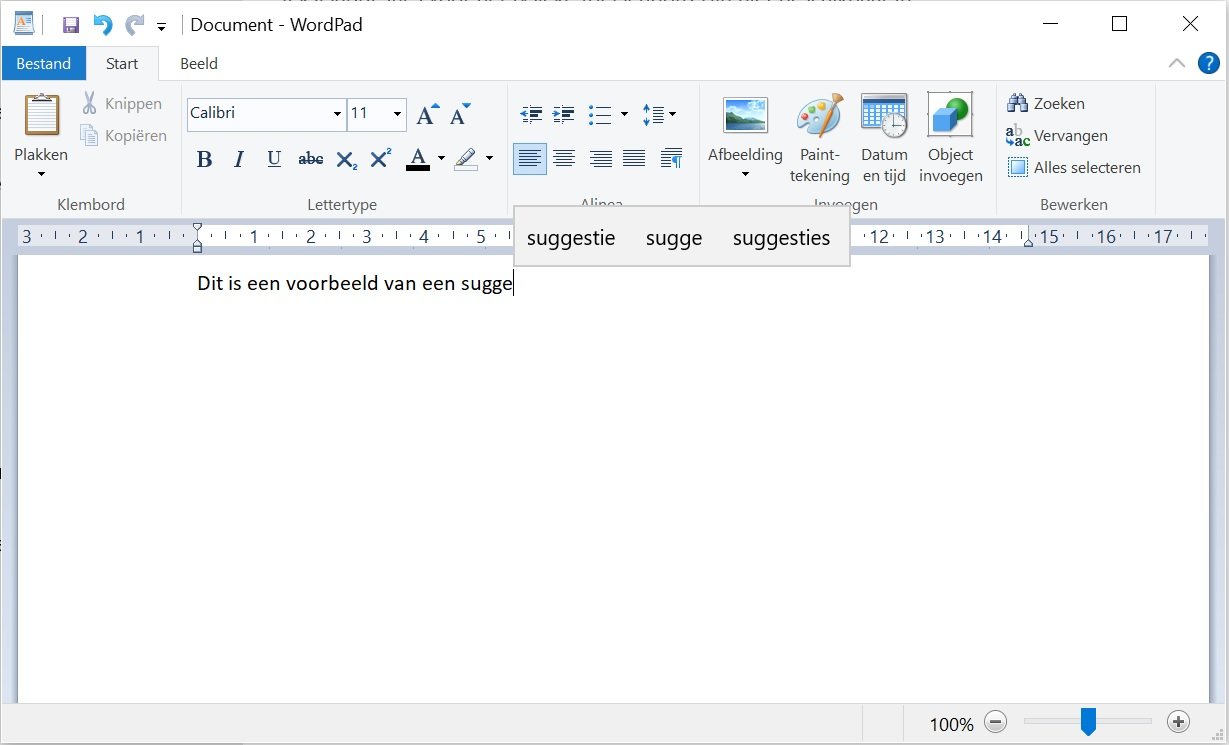
Dat is vanaf nu wel het geval, samen met 38 andere talen. Om van de tekstsuggesties gebruik te maken, moet je ze eerst inschakelen in de instellingen. Open Instellingen en zoek naar ‘Instellingen voor typen’ in de zoekbalk. De tekstsuggesties zijn in principe al standaard ingeschakeld voor het schermtoetsenbord, maar je kan ze hier ook voor het hardwaretoetsenbord inschakelen.
Meer controle over meldingen
Microsoft blijft verder sleutelen aan de meldingen in Windows 10 en voert ook in versie 2004 een aantal verbeteringen door. Zo krijg je voortaan wanneer je een melding van een bepaalde applicatie ontvangt meteen in de notificatie de optie om meldingen voor die app uit te schakelen. Verder worden de verschillende gedragsinstellingen voor meldingen beter geïllustreerd aan de hand van afbeeldingen in het instellingenmenu.
Wil je alle notificaties muten, dan hoef je niet langer naar de geluidsinstellingen te gaan. Voortaan vind je de optie bovenaan in de instellingen voor meldingen en acties. Bovendien kan je nu rechtstreeks naar die instellingen navigeren via de knop ‘Meldingen beheren’ bovenaan het Actiecentrum.
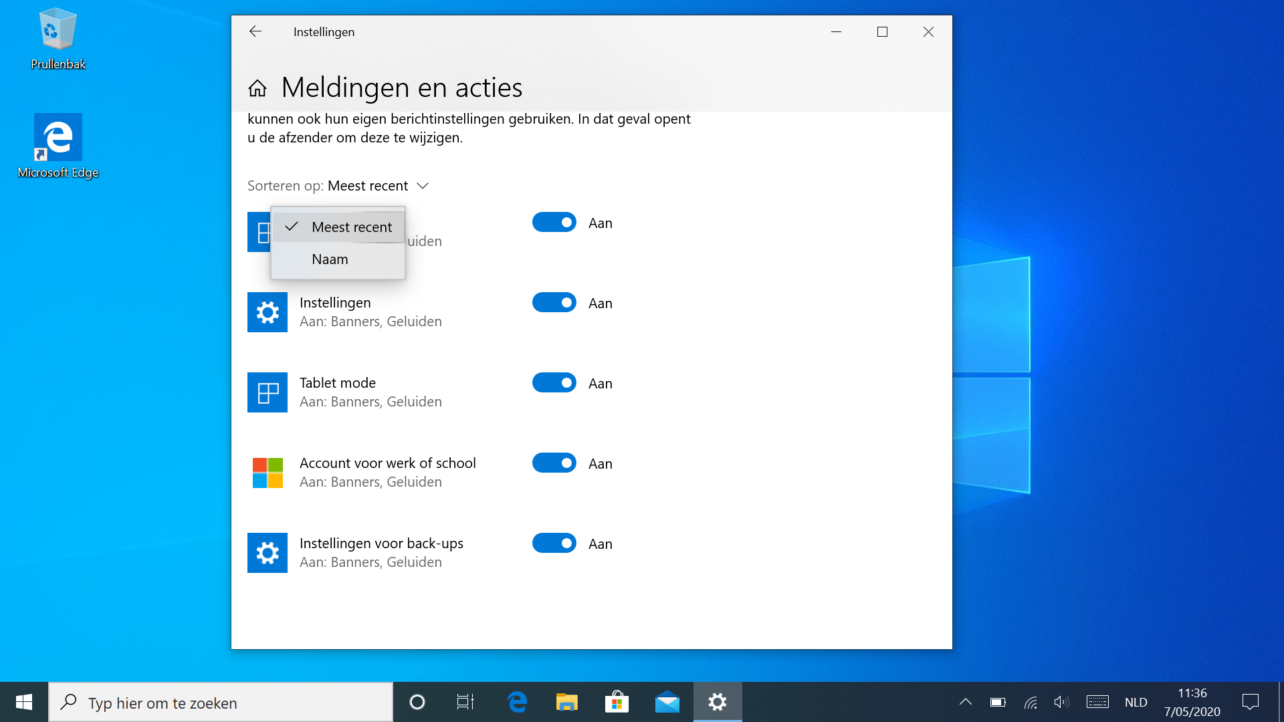
Tot slot kan je in de instellingen voor meldingen en acties de lijst ‘Meldingen van deze afzenders ontvangen’ voortaan sorteren op volgorde van welke applicaties je het meest recent een notificatie hebt ontvangen. Op die manier is het eenvoudiger om bijvoorbeeld alsnog meldingen voor een bepaalde app snel uit te schakelen.
Zet de rem op je downloads
Windows 10 biedt al enige tijd de mogelijkheid om de downloads van Windows- en applicatie-updates te throttlen tot een bepaald percentage van de totale beschikbare bandbreedte. Dat is met name interessant voor gebruikers met een trage internetverbinding, maar bleek nog niet te volstaan om de impact op het netwerk voldoende te beperken.
In deze nieuwe update kan je de bandbreedte die voor updates mag worden gebruikt daarom met een absolute waarde beperken. Je vindt de optie via Instellingen > Bijwerken en beveiliging > Delivery Optimization > Geavanceerde opties. De optie bestaat al langer voor IT-beheerders die gebruik maken van Groepsbeleid of MDM-beleid om Delivery Optimization te configureren.
Gpu-temperatuur in Taakbeheer
Een veelgevraagde functie bereikt eindelijk Windows 10. Voortaan heb je geen externe tool meer nodig om de temperatuur van je grafische kaart op te volgen. Je ziet meteen in Taakbeheer hoe warm je (dedicated) gpu draait.
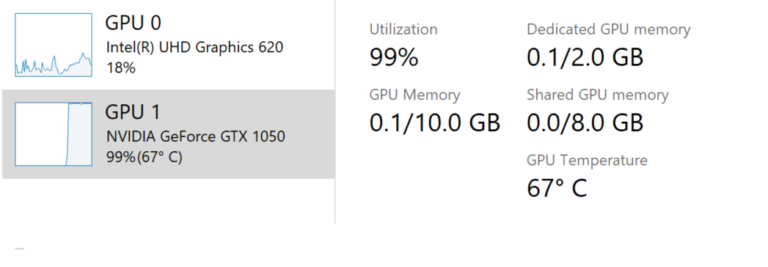
Om de temperatuur te kunnen zien moet je grafische kaart wel versie 2.4 of hoger van Windows Display Driver Model (WDDM) ondersteunen. Je kan de versie controleren door Win+R in te drukken en vervolgens ‘dxdiag’ in te geven. In het venster dat nu verschijnt, klik je op ‘Beeldscherm’. Het versienummer van WDDM vind je bij ‘Model stuurprogramma’.
Windows 10 2004 kent trouwens nog een andere kleine aanpassing in het Taakbeheer. Met de update wordt bij je schijven ook het schijftype aangeduid, zodat je weet of het om een harde schijf of een SSD gaat. Dat is handig wanneer je meerdere schijven op je systeem hebt aangesloten.
Nieuw voor beheerders
Windows opnieuw installeren vanuit de cloud
Windows 10 krijgt met deze update eindelijk de mogelijkheid om de installatiebestanden uit de cloud te downloaden tijdens een systeemherstel.
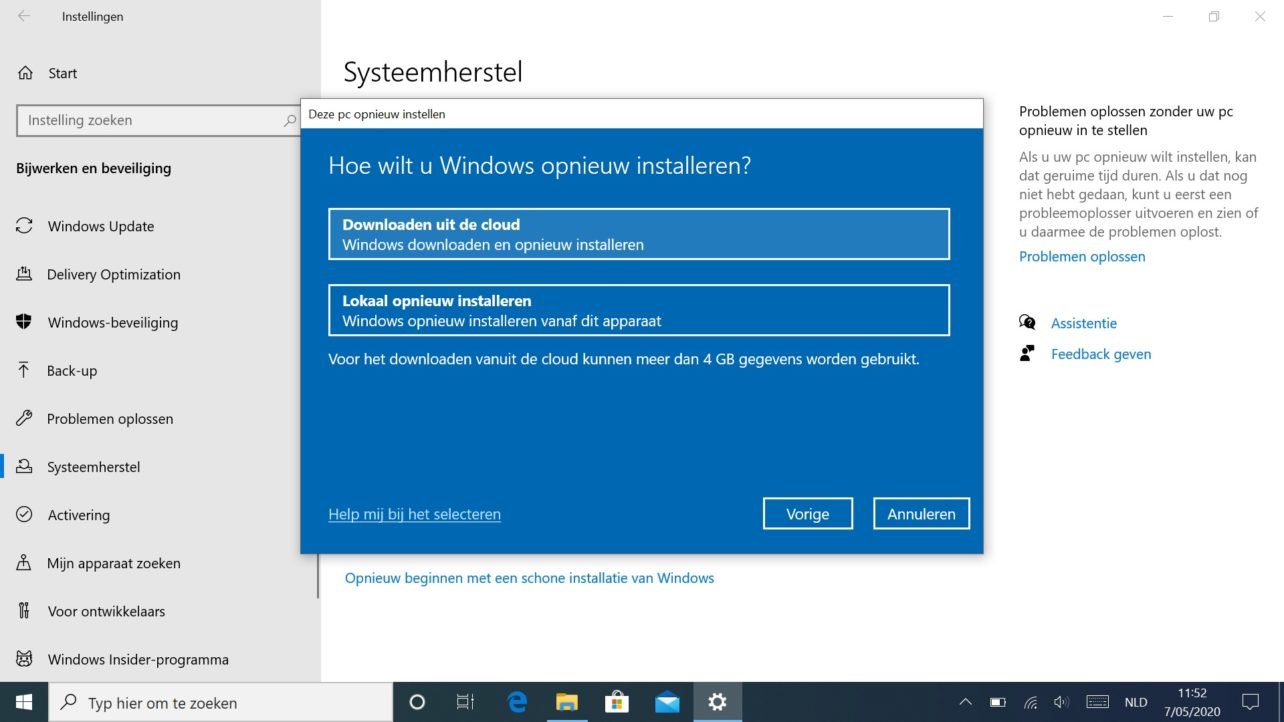
Tot nu toe kon je een Windows 10-pc alleen resetten via een lokale herinstallatie, waarbij de nieuwe installatie wordt opgebouwd op basis van bestaande Windows-bestanden. Dat heeft als voordeel dat Windows kan worden hersteld, zonder dat extra schijfruimte in beslag moet worden genomen voor een verborgen herstelpartitie, maar het kost wel extra tijd.
Wanneer je over een snelle internetverbinding beschikt, is het wellicht sneller om de installatiebestanden uit de cloud te downloaden, en dat kan nu. De nieuwe cloudoptie downloadt en herstelt dezelfde build, versie en editie van Windows 10 zoals die reeds op het apparaat geïnstalleerd staat.
Veilig inloggen zonder wachtwoord
Systeembeheerders kunnen op computers die biometrische authenticatie via Windows Hello (gezichtsherkenning of vingerafdruk) toelaten de optie om in te loggen met een wachtwoord uitschakelen.
In dat geval kan naast de biometrische inlogmethoden ook nog steeds met een Windows Hello PIN worden ingelogd. Het is goed om te weten dat zo’n pincode ook langer kan zijn dan vier tekens en zowel cijfers als letters kan bevatten, zodat je het effectief als een lokaal wachtwoord kan gebruiken dat niet over het netwerk wordt gedeeld of vasthangt aan een online account. Bovendien werkt de pincode nu ook in veilige modus.
Nieuw voor ontwikkelaars
Windows Subsystem for Linux 2
De dagen dat Microsoft Linux als de aartsrivaal zag, liggen al ver achter ons. Tegenwoordig is het zelfs mogelijk om Linux in Windows 10 te draaien. Windows Subsystem voor Linux 2 (WSL 2), waarmee een volwaardige Linux-kernel aan het OS wordt toegevoegd, werd vorig jaar geïntroduceerd en via deze update breder uitgerold met enkele aanvullende verbeteringen.
De dagen dat Microsoft Linux als aartsrivaal zag, liggen al ver achter ons.
WSL 2 draait in een virtual machine. Voorheen groeide het geheugen van die VM steeds mee om te voldoen aan je behoeften, maar kromp het niet terug wanneer het geheugen niet langer nodig was. Dat is in Windows 10 2004 aangepakt. Van zodra het geheugen niet langer in gebruik is door de Linux-VM, wordt het weer vrijgemaakt voor Windows.
Een volledig overzicht van alle verbeteringen in WSL 2, waaronder ook ondersteuning voor ARM64-apparaten, vind je hier terug.
Windows Sandbox
Windows 10 bevat sinds versie 1903 een geïntegreerde sandbox om verdachte bestanden en software te controleren, zonder het besturingssysteem aan te tasten. We legden eerder al eens uit hoe je de sandbox kan activeren en configureren.
In Windows 10 2004 breidt Microsoft de sandbox verder uit. Zo krijgt de sandboxomgeving ondersteuning voor microfoon-input en kan je met een sneltoetscombinatie (Ctrl + Alt + Break) schakelen tussen de venster- en volledige schermweergave. Het is verder ook mogelijk om via een XML-configuratiebestand het standaard geheugen van 4 GB uit te breiden.
